Spotify 是深受許多音樂愛好者歡迎的音樂串流服務,以其深厚的音樂基礎、無數的播客、人工智慧驅動的策展等而聞名。然而,與任何其他應用程式一樣, Spotify 可以有其公平份額的問題。用戶面臨的一個常見問題是應用程式在播放歌曲時隨機暫停。 為什麼 Spotify 繼續暫停 歌曲?如果您一直被這個問題困擾,不用再擔心了!我們收集了一些有效的修復措施來防止 Spotify 意外地暫停。
內容指南 第 1 部分:為什麼我的 Spotify 繼續暫停?第 2 部分:7 種修復方法 Spotify 一直暫停錯誤第 3 部分:額外的預防方法 Spotify 從暫停第四部分:總結
歌曲是否會自動暫停 Spotify 應用程式?這種煩人的行為可能會毀掉您的整個音樂聆聽體驗。為什麼會 Spotify 繼續暫停歌曲?在查看解決方案之前,您必須確定此問題的原因,這將有助於解決問題。其中一些是:
您的曲目是否會繼續自動暫停 Spotify?我們知道一些原因 Spotify 繼續暫停歌曲,解決這個問題不會花太多時間。這是要修復的解決方案列表 Spotify 您的裝置上不斷出現暫停錯誤:
如果您的蜂窩網路或 Wi-Fi 網路速度緩慢或無法運作,則 Spotify 應用程式可能會繼續暫停或緩衝。確保您擁有用於線上播放音樂的有效資料包。或者,在智慧型手機上,您可以考慮開啟和關閉飛航模式以重置網路連線。如果您使用的是 Wi-Fi 連接,請檢查您的路由器。完成後,啟動 Spotify 以確認其功能正常。
當你注意到你的情況時你應該做的事情 Spotify 不斷停止是強制退出並重新啟動您裝置上的此應用程式。按照我們的步驟重新啟動 Spotify 消除可能成為問題根源的任何缺陷或故障:
強制停止和重新啟動 Spotify 在 iOS 上: 從螢幕底部向上滑動 > 找到 Spotify 在打開的應用程式中選擇一個應用程式 > 從背景向上滑動來關閉該應用程式 > 稍等片刻,然後重新啟動該應用程式。
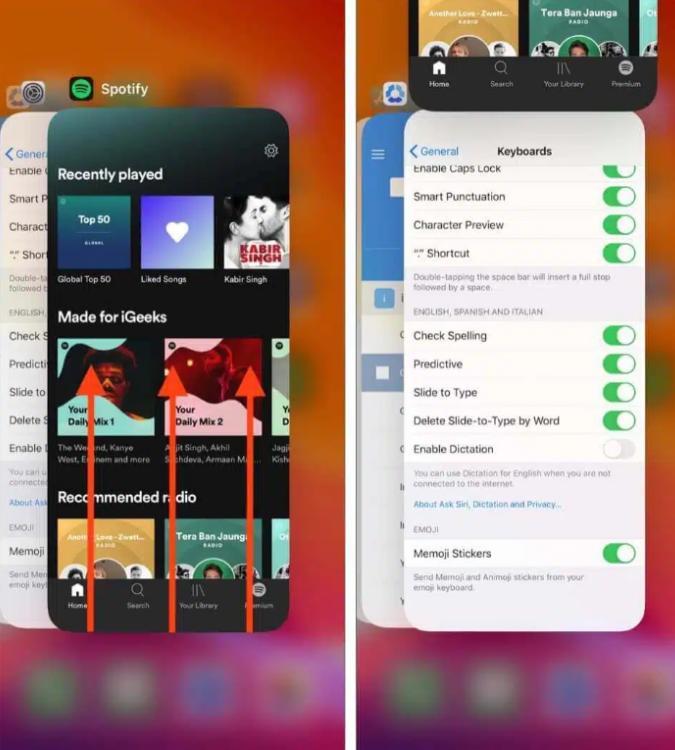
強制停止和重新啟動 Spotify 在安卓上: 開啟「設定」應用程式 > 選擇「應用程式」或「應用程式和通知」選項 > 選擇「查看所有應用程式」以查看所有開啟的應用程式 > 點擊 Spotify > 選擇強制停止選項 > 等待片刻,然後重新啟動應用程式。
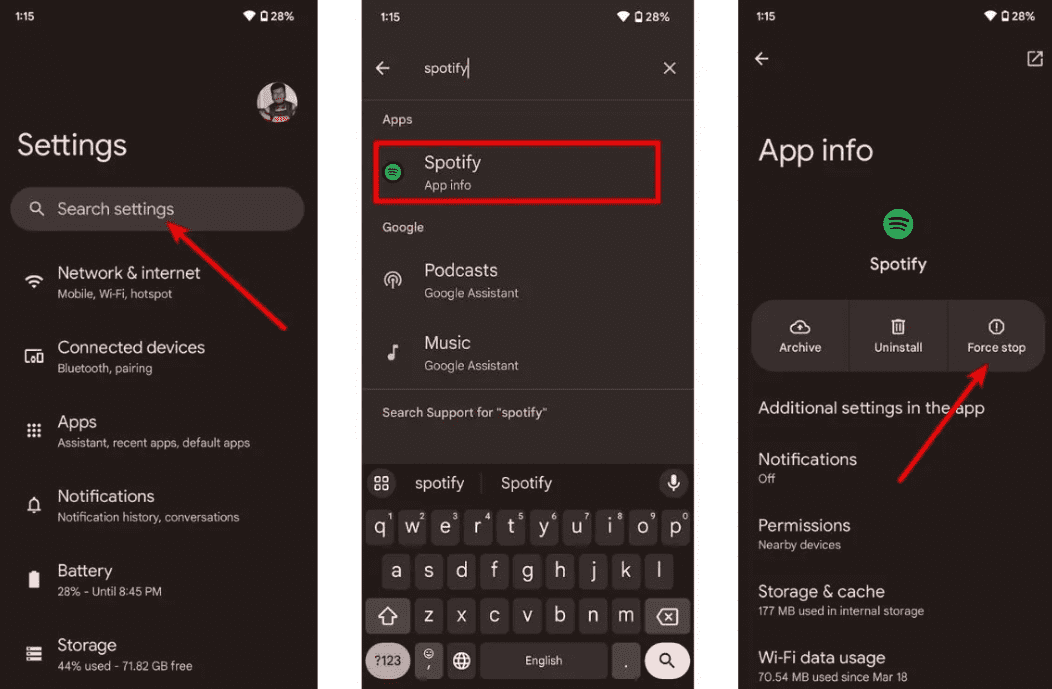
強制停止和重新啟動 Spotify on Win陶氏: 右鍵單擊“開始”按鈕,然後從選單中選擇“任務管理器”> 從“應用程式”選項中,右鍵單擊 Spotify 然後選擇“結束任務”>“等待幾秒鐘以查看應用程式是否關閉”>“重新啟動” Spotify 應用程序。
強制停止和重新啟動 Spotify 在Mac上: 按 Option-Command-Esc > 將開啟「強制退出」視窗。選擇 Spotify 應用程式 > 按一下「強制退出」> 重新啟動 Spotify 應用程序。
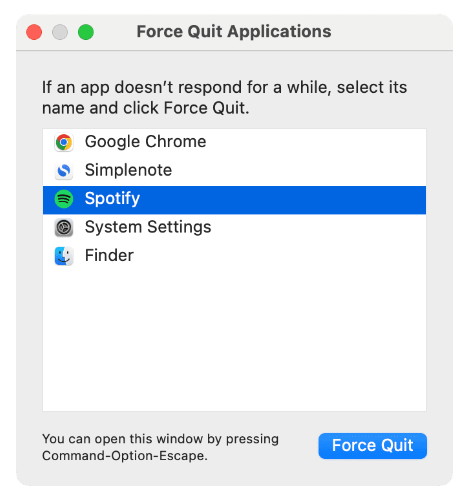
為什麼 Spotify 繼續暫停音樂?您最後一次更新是什麼時候 Spotify 應用程式?年齡較大的 Spotify 發行版可能在播放音樂時出現問題。考慮到該應用程式有多大, Spotify 必須已經解決了該問題,因此,更新您的 Spotify 應用程式更新到最新版本應該可以解決該問題。
在Android上,前往 Google Play 商店,然後前往我的應用程式和遊戲。檢查是否有更新 Spotify 應用程式可用,點擊更新。

在iOS上, 打開 App Store >查找 Spotify > 更新。
在桌面上,點擊應用程式介面左上角的三個點。然後,選擇“幫助”>“關於” Spotify。您將看到一個對話框,顯示您目前使用的版本。如果您的應用程式需要更新,則帶有下載連結的按鈕將出現在應用程式版本號下方。點擊鏈接下載更新。
為什麼 Spotify 繼續暫停音樂?您可以透過您的帳戶登入多個設備 Spotify 不允許您使用同一帳戶在多個裝置上同時玩遊戲。這通常就是為什麼 Spotify 不斷暫停,因為每當您在另一台裝置上登入帳戶並開始播放音樂時,第一台裝置上的音樂就會停止。
您可以透過從所有連接的裝置中登出您的帳戶來解決此問題。註銷您的 Spotify 在所有設備上:
步驟二 拜訪你 Spotify 帳戶頁面 並登錄到您的帳戶。
步驟二 向下捲動至“安全性和隱私”,然後按一下“到處登出”。在選單中,再次按一下「到處登出」。

Spotify 如果您的裝置嘗試連接到附近的藍牙音訊設備,則可能會暫停音樂。為避免這種情況,最好在使用裝置的內建揚聲器或有線耳機時關閉藍牙。您也可以檢查您的裝置支援的藍牙版本。您的藍牙耳機可能與您的裝置不相容。
也值得檢查您的藍牙耳機是否有足夠的電池。如果電量不足,他們可能會暫停 Spotify 以保留其他流程的最終費用,例如電話和通知。
為什麼 Spotify 繼續暫停音樂?手機中的低功耗模式或省電模式可能會限制後台活動並導致音樂播放不必要的暫停。因此,您必須關閉低功耗/省電模式。
在Android上,低功耗/省電模式的設定可能會因手機製造商的不同而有所不同。在大多數 Android 裝置中,您可以前往“設定”>“電池和裝置維護”,然後點擊“電池”條目。在電池使用圖表下方,停用省電模式。
在iOS上,開啟 iPhone/iPad 上的「設定」。向下捲動並選擇電池。從那裡,關閉低功耗模式。
過時或損壞的應用程式快取可能會幹擾並阻止您玩遊戲 Spotify 歌曲。如果 Spotify 發生故障或無法運作,您可能需要清除應用程式的快取。清算 Spotify的快取和資料可以幫助解決與應用程式效能相關的問題。
在 Android/iOS 上,開放 Spotify 然後點擊左上角的個人資料圖示。前往“設定和隱私權”>“儲存”。在這裡,點擊清除快取選項。
在某些 Android 裝置上, 前往設定並蒐索 Spotify。 輕按 Spotify 應用程式開啟其應用程式資訊頁面。前往儲存和快取 > 清除快取。

在桌面上,點擊您的個人資料照片中的「設定」。找到儲存部分。在「快取」旁邊,按一下「清除快取」。確認刪除。
為什麼 Spotify 即使您已經嘗試了常見的解決方案(例如檢查網路連線、重設裝置或其他),仍繼續暫停嗎?如果您仍然遇到問題,您可能需要考慮玩 Spotify 與其他音樂播放器。但是,所有歌曲、專輯和播客 Spotify 採用數位版權管理 (DRM) 的 OGG Vorbis 格式進行編碼。這意味著您只能使用以下方式播放下載的歌曲 Spotify 或授權設備。
使用第三方音樂播放器播放 Spotify,您需要將您最喜愛的歌曲和播放清單下載為無 DRM 檔案。我們推薦 DumpMedia Spotify Music Converter,一款安全高效的DRM清除軟體,下載並轉換所有 Spotify 歌曲 MP3、M4A、WAV、FLAC、AIFF、AAC 和 ALAC,速度提高 35 倍。
下載後,您的 Spotify 歌曲將儲存在您的本機裝置上,您可以輕鬆地將它們作為安全備份進行管理,或者 聽 Spotify 離線音樂 使用您擁有的任何媒體設備,無需訂閱高級版。您還可以輕鬆 保持 Spotify 取消訂閱後的音樂.
我怎麼才能下載歌曲 Spotify 到其他沒有 Premium 的音樂播放器 DumpMedia Spotify Music Converter?步驟通常很簡單,您只需在電腦上下載程式並按照以下說明操作即可。
步驟二 DumpMedia 支援最新的作業系統 Win陶氏和麥克。請先下載並安裝 DumpMedia Spotify Music Converter 根據您的電腦版本。
步驟二 使用您的 Spotify 高級/免費帳號登入。 Spotify 網路播放器上的播放清單、專輯或藝人。之後,將您喜歡的歌曲拖放到轉換按鈕(加號圖示)上。

步驟二 自訂檔案格式、位元率、取樣率和其他輸出設定。至於文件格式, DumpMedia 提供多種流行的文件格式。這裡推薦選擇 MP3 作為輸出格式。

步驟二 點擊“轉換”按鈕,然後 DumpMedia 將開始將歌曲轉換到本機磁碟機。下載過程將很快完成。

下載後,您將很快找到 Spotify 本地資料夾中的音訊文件,甚至您可以將它們傳輸到 MP3 播放器、智慧揚聲器或汽車,透過 USB 隨身碟免費離線收聽。現在您可以不間斷地享受音樂。
現在你知道為什麼了 Spotify 不斷暫停歌曲以及如何修復它。希望上述解決方案之一能夠幫助永久解決該問題,這樣您就可以放心了。如果上述所有方法仍然無法解決錯誤 Spotify,您可以轉移您的 Spotify 下載到另一個音樂播放器。為此,請下載 DumpMedia Spotify Music Converter,使用起來簡單快速。隨著 DumpMedia 工具,你可以聽 Spotify 在任何沒有 Premium 的裝置上離線。擁抱您美妙的音樂體驗 DumpMedia Spotify Music Converter 吧!
